|
Win7没网络时如何重装系统?近期就有部分用户遇到了这样的问题,对于这种情况的回答时可以的,那么具体应该如何操作呢?带着这份困惑,我们一起来看看下面这篇小编精心整理的详细操作教程吧,希望对你有所帮助哦。
具体教程如下:
1、首先将预先制作的U盘启动盘插入计算机的USB插槽,然后重新启动计算机并在看到启动屏幕时连续按相应的启动快捷键,在启动启动项选择中选择USB启动弹出窗口,按Enter键确认进入U盘PE的主菜单界面。如下所示:
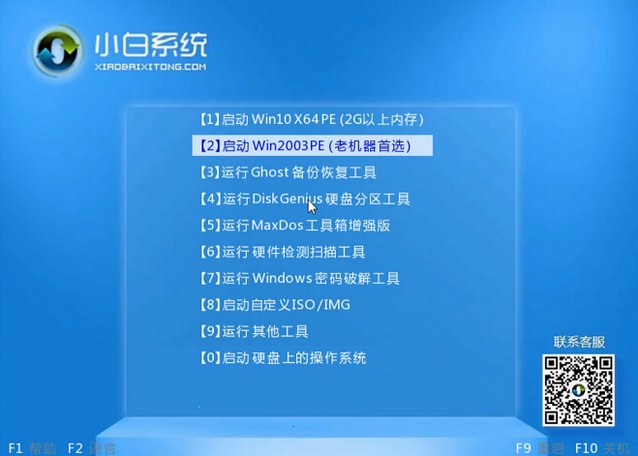
2、进入PE系统的桌面后,PE安装工具将自动弹出。在这里,检查下载的Win7系统,在目标分区中选择系统磁盘(通常为C磁盘),然后单击以安装系统。

3、进入系统的安装过程,此处无需任何操作,请耐心等待,然后重新启动计算机以完成安装。如下所示:
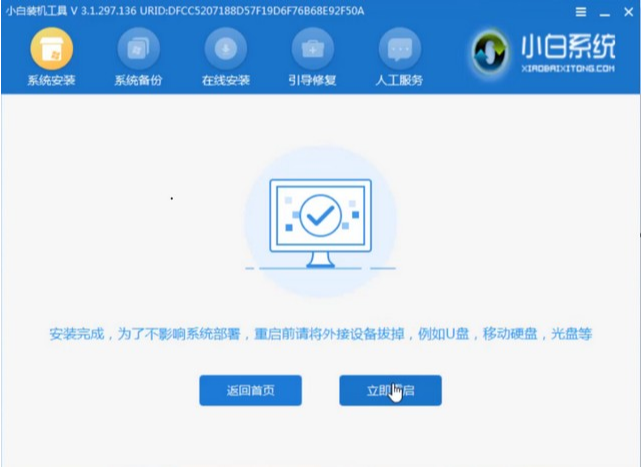
4、完成上述步骤后,重新启动计算机,然后进入最终的系统和驱动程序安装过程。此步骤不需要我们进行操作,只需耐心等待,然后等待系统部署完成并进入系统桌面。
 
Win7系统重装步骤就演示到这里啦。
|